
Muitas pessoas dizem que usam o modo de hibernação em vez do modo de suspensão porque o modo de hibernação não consome energia. Infelizmente, quando se trata de PCs desktop, eles estão errados. Os desktops ainda usam alguma energia, mesmo quando estão desligados.
Os laptops geralmente não usam energia durante o desligamento ou hibernação, pois isso poderia causar o consumo desnecessário da bateria. Os computadores desktop não precisam se preocupar com baterias, então geralmente consomem um pouco mais de energia.
Dormir, hibernar e desligar definido
RELACIONADOS: Qual é a diferença entre suspensão e hibernação no Windows?
Quando você usa Modo dormir , seu computador continuará fornecendo energia para sua RAM. A RAM contém a memória de trabalho do seu computador e requer energia constante ou esquecerá seu conteúdo. O modo de espera continua fornecendo essa energia, permitindo que um PC em espera acorde quase que instantaneamente. Enquanto estão no modo de espera, os computadores desktop e alguns laptops têm um LED que permanece aceso, então essa é outra fonte de consumo de energia.
Quando você usa o modo de hibernação, o computador salva o conteúdo da RAM no disco rígido e “desliga”. Ao reinicializar, ele lerá o conteúdo anterior da RAM do disco rígido e o restaurará na RAM. Isso pode ou não ser mais rápido do que um processo de inicialização normal, mas permite que você mantenha o estado do sistema, incluindo todos os programas e documentos abertos. Como o computador não precisa fornecer energia para sua RAM, o modo de hibernação usa menos energia.
Quando você desliga o computador, ele descarta o estado atual do sistema e desliga. Ao inicializá-lo novamente, ele deve passar pelo processo típico de inicialização, inicializando drivers de hardware, carregando programas de inicialização e assim por diante.
Em um laptop, os estados de hibernação e desligamento não usam energia, garantindo que o laptop não desperdice energia da bateria. Os desktops não precisam se preocupar com baterias, então provavelmente vão consumir alguma energia de qualquer maneira.

Por que um computador usa energia no modo de hibernação ou durante o desligamento
É claro por que um computador usaria energia no modo de suspensão - a RAM precisa consumir energia, é claro. Muitas vezes fica claro que um computador está no modo de suspensão porque um LED está ligado. Quando um computador hiberna ou desliga, ele parece desligado - e basicamente está, mas ainda pode estar consumindo energia.
Existem alguns motivos pelos quais um computador estará consumindo energia no modo de hibernação ou durante o desligamento:
- Wake on Keyboard or Mouse : Muitos computadores sairão da hibernação quando você pressionar um botão no teclado ou mover o mouse. Para fazer isso, eles precisam manter suas portas USB ligadas, esperando por eventos de entrada de teclado e mouse.
- Wake-on-LAN : O Recurso Wake-on-LAN permite que um computador seja ativado - mesmo que seja desligado - ao receber um tipo especial de pacote de dados em uma rede com fio. Isso não é algo que um usuário doméstico típico precisará, mas pode ser usado em redes maiores. Para habilitar esse recurso, o computador deve manter a porta Ethernet ligada e ouvindo o pacote, mesmo enquanto o resto do computador está desligado.
- Trickle Power : Se você olhar dentro do gabinete do seu PC enquanto ele está conectado, provavelmente verá coisas usando energia mesmo quando ele estiver desligado. Você pode ver um LED na placa-mãe que permanece ligado e um LED na porta Ethernet que pisca enquanto o sistema escuta os pacotes wake-on-LAN.
Se você tiver um monitor de uso de eletricidade que permite medir consumo de energia , você pode testar isso. Conecte seu computador desktop ao medidor de energia e tente suspender e hibernar. O modo de hibernação usará um pouco de energia - há um continuum de uso de energia aqui. PCs diferentes usarão quantidades diferentes de energia.
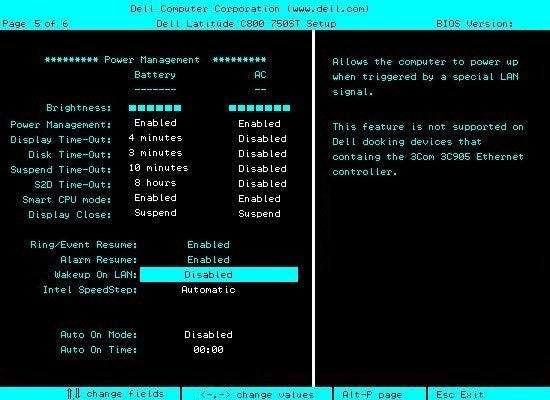
RELACIONADOS: O que é Wake-on-LAN e como faço para ativá-lo?
Reduzindo o consumo de energia do computador
Com um laptop, reduzir o uso de energia é tão simples quanto hibernar ou desligar quando não estiver usando o laptop por longos períodos.
RELACIONADOS: Proteja seus gadgets: Por que você precisa de um protetor contra surtos
Com um desktop, existem várias maneiras claras de evitar que ele use energia. Você pode desligar o computador pressionando o botão liga / desliga principal localizado na fonte de alimentação - você o encontrará na parte de trás da maioria das torres de PCs de mesa tradicionais. Este switch corta a energia da fonte de alimentação do computador, para que não haja consumo de energia. Se você quiser algo mais conveniente, pode simplesmente conectar o PC de mesa a um filtro de linha - você está usando um estabilizador que fornece um filtro de linha, não é? - e desligue o filtro de linha quando não estiver usando o PC. Essa configuração também permite que você corte facilmente a energia de seus outros componentes eletrônicos, evitando qualquer “carga fantasma” causada por dispositivos em modo de espera.
Você também pode acessar a BIOS ou Tela de configurações UEFI e desative o Wake-on-LAN se você nunca o usar. Isso fará com que seu computador consuma um pouco menos de energia enquanto estiver desligado.

Wake-on-LAN e os outros recursos aqui não usam uma grande quantidade de energia, mas usam alguma energia. É por isso que geralmente são desativados em laptops - para evitar o consumo desnecessário da bateria.
Crédito da imagem: Michelle Hawkins-Thiel no Flickr , Dennis Vu no Flickr







